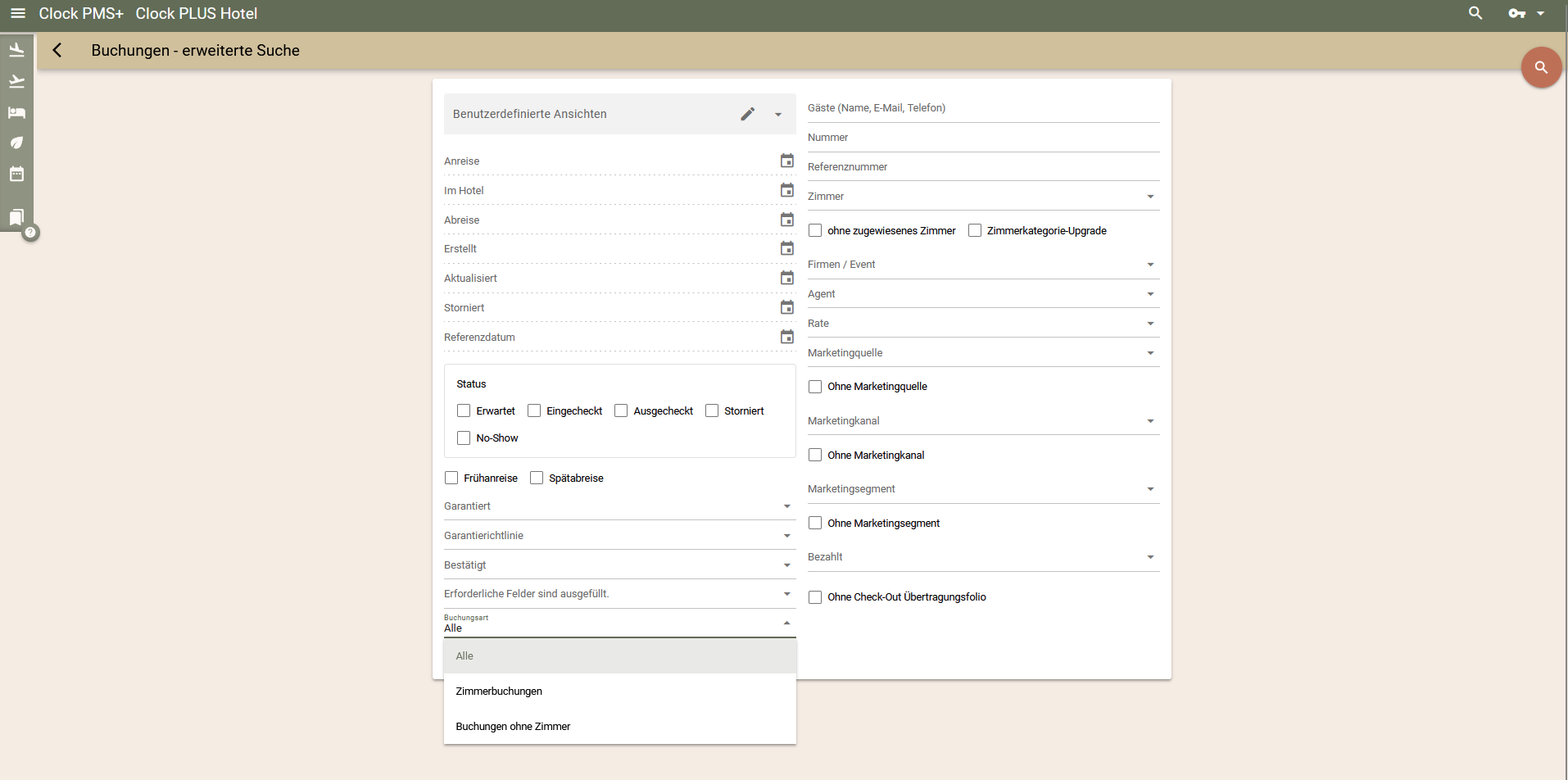Ansicht der Verfügbarkeit von Aktivitäten
Sie können nun die Verfügbarkeit aller Aktivitäten direkt auf der Ansicht Auslastung → Verfügbarkeit von Aktivitäten anzeigen und verwalten.
So verwenden Sie die Ansicht „Verfügbarkeit”
1. Öffnen Sie die Ansicht:
- Gehen Sie zu Auslastung → Verfügbarkeit von Aktivitäten.
2. Suchkriterien eingeben:
Wählen Sie die Anzahl der Erwachsenen und Kinder aus.
Wählen Sie ein Datum aus.
Wählen Sie eine Aktivität aus.
3. Ansicht: Verfügbarkeit
Die Ansicht zeigt alle verfügbaren und belegten Zeiten an.
In der oberen rechten Ecke jedes Zeitfensters sehen Sie die Verbleibende Kapazität.

4. Zeiten auswählen:
Klicken Sie auf eine Zeit, um sie zum Warenkorb hinzuzufügen.
Dieser Schritt fügt sie nur Ihrer Auswahl hinzu – es wird noch keine Buchung erstellt.
Sie können diesen Vorgang wiederholen, um auch Plätze für andere Aktivitäten hinzuzufügen.
5. Überprüfen Sie Ihren Warenkorb:
Öffnen Sie das Warenkorb-Symbol in der oberen rechten Ecke der Ansicht.
Sie sehen jede ausgewählte Buchung, den Einzelpreis und den Gesamtbetrag.
Sie können Artikel auch vor dem Abschluss entfernen.
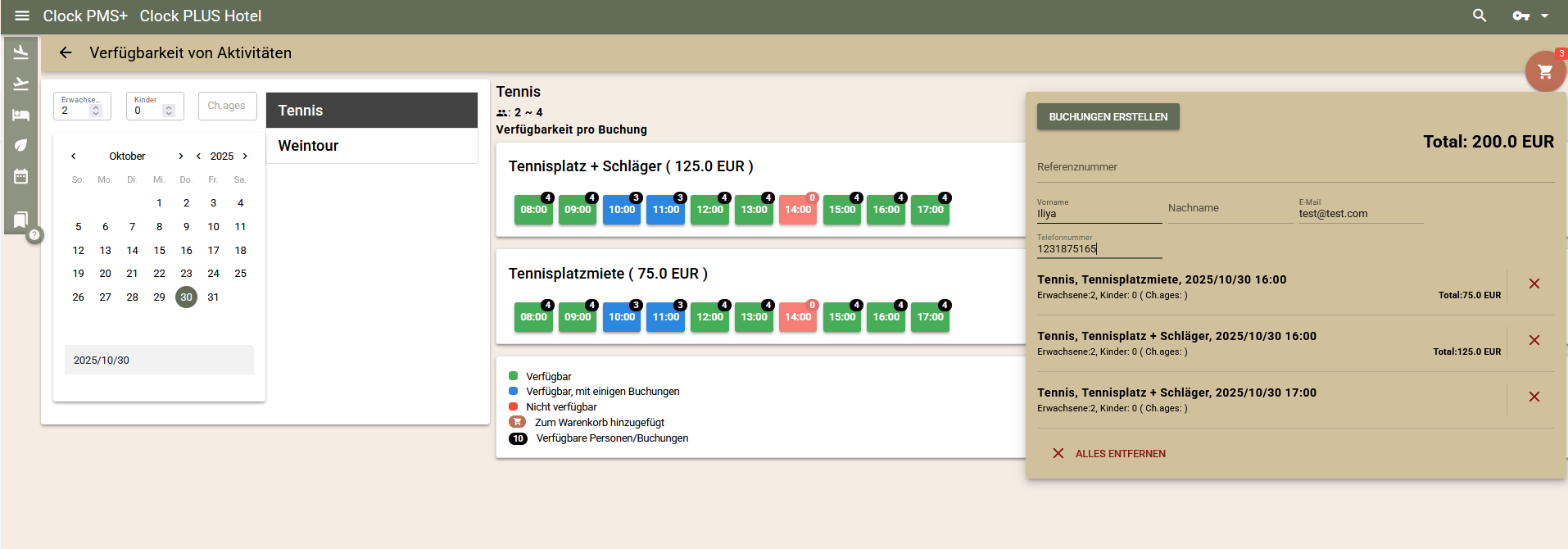
6. Buchungen bestätigen und erstellen:
Geben Sie den Gastname, E-Mail-Adresse oder Telefon ein.
Klicken Sie auf Erstellen, um den Buchungsvorgang abzuschließen.
7. Überprüfen Sie den Status der Buchung:
Auf der weiter Seite können Sie den Status jeder Buchung verfolgen, sobald diese erstellt wurde.
Anschließend können Sie alle erstellten Buchungen unter Erweiterte Suche in der Ansicht anzeigen.

Web-Buchungsmaschine (WBE) – Buchungen von Aktivitäten
In der Web-Buchungsmaschine (WBE) können Gäste nun Aktivitäten entweder unabhängig von Zimmerbuchungen oder zusammen mit ihnen buchen.
Aktivitätbuchungen sind nicht mit Zimmerbuchungen verknüpft, was Ihnen maximale Flexibilität beim Verkauf und der Verwaltung von Aktivitäten bietet.
Übersicht über den Buchungsablauf
Die Buchungsprozesse für Zimmer und Aktivitäten im WBE umfassen separate Schritte, haben jedoch dieselbe letzte Seite – auf der der Gast alle hinzugefügten Zimmer und Aktivitäten in einem einzigen Auschecken abschließt.
Neue Einstiegspunkte in der WBE
Die WBE bietet nun mehrere Einstiegspunkte („Landing Pages“) an, je nach Integration oder Link, der dem Gast zur Verfügung gestellt wird.
Verfügbare Einstiegspunkte:
Kalender – die klassische Startseite für die Zimmerbuchung.
Auswahl – eine neue, einfache Ansicht, auf der der Gast auswählt, ob er Zimmer oder Aktivitäten buchen möchte.
Aktivitäten – öffnet direkt die Seite „Aktivitäten”.

Sie haben folgende Möglichkeiten:
Verwenden Sie überall den universellen Einstiegspunkt „Auswahl”, oder
Verlinken Sie direkt zu Kalender-Seiten (für die Zimmerreservierung) und Aktivitäten-Seiten (für die Aktivitätsreservierung) von Ihrer Website aus.
Die Links zu den verschiedenen Einstiegspunkten finden Sie im Link Builder – Menü WBE –> WBE – Link Builder
Unabhängig vom Einstiegspunkt können Gäste jederzeit mit zwei neuen Schaltflächen oberhalb der Datumsauswahl zwischen Zimmern und Aktivitäten wechseln.
Dies sorgt für ein reibungsloseres Erlebnis für die Gäste und eröffnet außerdem Upselling-Möglichkeiten – beispielsweise das Anbieten von Aktivitäten während der Zimmerbuchung.
Buchungsschritte für Aktivitäten
1. Aktivität auswählen – Gäste stöbern in den Aktivitäten und sehen sich Fotos und Beschreibungen an.

2. Datum und Gäste auswählen - Sie wählen ein Datum aus und geben die Anzahl der Erwachsenen und Kinder an.

3. Option und Zeit auswählen – Gäste sehen verfügbare Optionen (mit Preisen) und Zeitfenster. Sie können eine gewünschte Zeit in den Warenkorb legen.

4. Letzte Seite – Auf der letzten Auschecken-Seite kann der Gast:
Die Buchung abschließen oder
Weitere Aktivitäten oder Zimmer hinzufügen, bevor er die Buchung bestätigt.
Garantierichtlinie
Alle Buchungen von Aktivitäten unterliegen der Standard-Garantierichtlinie, die in Ihren WBE-Einstellungen festgelegt ist.
Diese Richtlinie legt Folgendes fest:
Anzahlungsbetrag
Garantiemethode
Stornierungsbedingungen
Verwaltung von Aktivitätsreservierungen
Aktivitätsbuchungen sind vollständig in Clock integriert und können in denselben Such- und Ansichten wie Zimmerreservierungen angezeigt werden.
Wo Sie sie finden
Ansichten „Anreisen”, „Abreisen” und „Im Hotel”
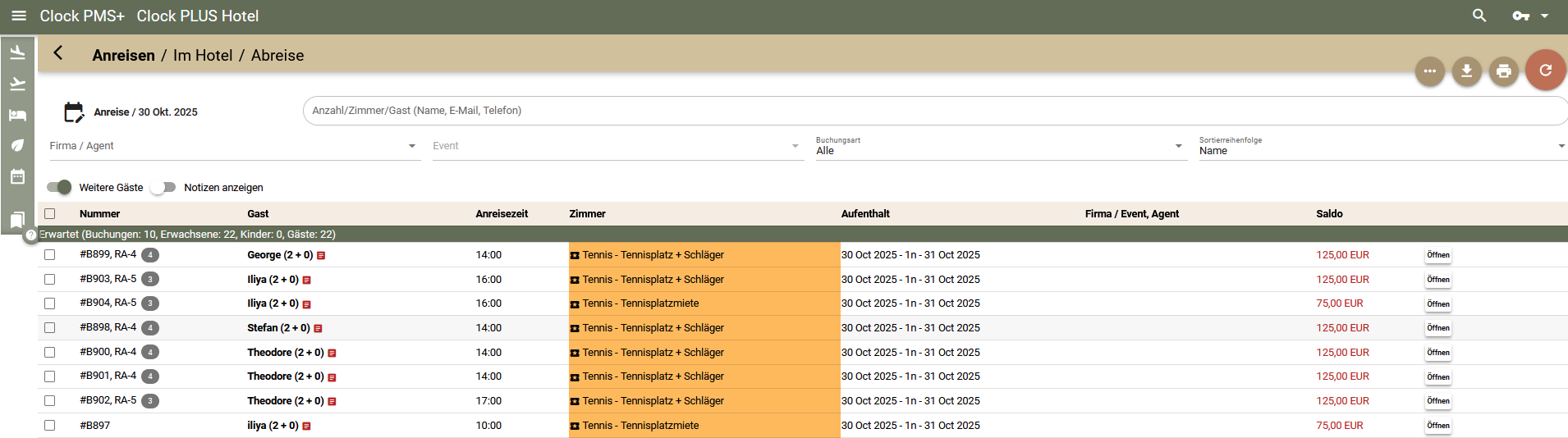
Mit einem neuen Filter können Sie Buchungen nach Art anzeigen:
Alle
Zimmerbuchungen
Buchungen ohne Zimmer
Aktivitätsbuchungen

Dadurch lassen sich Hotel- und Aktivität leicht voneinander trennen.
Beispiel:
Die Hotelrezeption kann nur Zimmeransicht einsehen.
Der Aktivitäten-Schalter kann nur die Aktivitätsbuchungen als Ansicht einsehen.
Der ausgewählte Filter wird pro Arbeitsplatz gespeichert, sodass die bevorzugte Ansicht beim nächsten Mal automatisch geladen wird.
Visuelle Indikatoren:
Buchungen von Aktivitäten sind leicht zu erkennen:
In der Spalte Zimmer wird anstelle einer Raumnummer die Aktivität angezeigt.
Sie sind außerdem mit einem eindeutigen Symbol und einer hervorgehobenen Farbe gekennzeichnet.
Erweiterte Suche
In der erweiterten Suche können Sie den Filter „Alle” oder „Buchungen ohne Zimmer” verwenden, um sie zu finden.